Trovi che le tue foto abbiano un bell'aspetto sullo schermo LCD della tua fotocamera ma una volta che le porti a casa sembrano piuttosto nella media? Problemi di composizione, elementi di disturbo o colori spenti? La buona notizia è che non sei solo, la maggior parte delle persone commette questi errori. E molti di questi errori possono essere corretti utilizzando gli strumenti di fotoritocco. In questo articolo scoprirai 5 potenti e popolari strumenti di fotoritocco.

Adobe Lightroom 6 e Lightroom CC
Adobe ha una reputazione senza rivali nel mondo del fotoritocco e i suoi prodotti sono la prima scelta per molti professionisti. Ha due versioni del suo popolare prodotto Lightroom. Lightroom 6 è un prodotto standalone venduto come acquisto una tantum, mentre Lightroom CC è venduto in abbonamento.
Sono molto simili in termini di tipo di modifiche ed effetti che puoi applicare alle tue foto, ma Lightroom CC sfrutta il Creative Cloud di Adobe che consente di sincronizzare le foto modificate tra i dispositivi. Ciò è utile se inizi a modificare una foto sul tuo iPad ma desideri completarla sul tuo computer, senza dover trasferire la foto manualmente.
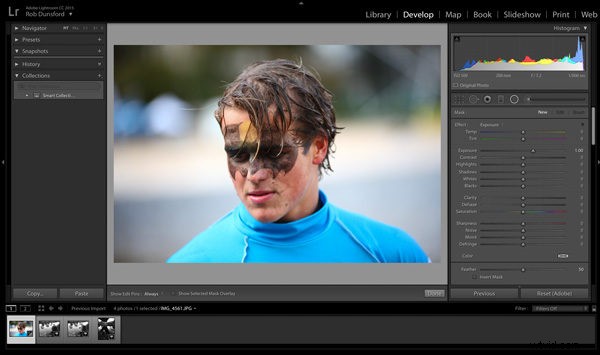
Pro
- Memorizzazione più efficiente dei dati di fotoritocco (salva le modifiche, non le copie dell'immagine)
- Modifica non distruttiva per impostazione predefinita
- Orientato al flusso di lavoro. Ottimo se lavori regolarmente con molte foto e hai bisogno di essere ben organizzato, dall'importazione, alla modifica, alla stampa
- Disponibile sia per Mac che per Windows
Contro
- Strumenti di modifica non abbondanti o potenti come Adobe Photoshop
- Se sei abituato ai livelli, il pannello della cronologia lineare di Lightroom potrebbe richiedere un po' di tempo per abituarti
Lightroom CC può essere acquistato insieme a Photoshop CC con un abbonamento mensile, a partire da $ 9,99/mese per il piano da 20 GB, dal sito Web di Adobe.
Adobe non semplifica la ricerca o l'acquisto della versione standalone, Lightroom 6, ma se visiti il loro sito Web e utilizzi la funzione di ricerca per trovare "Lightroom 6", potrai acquistarlo lì per una volta tariffa di $ 149.
Adobe Photoshop CC
Da gennaio 2017 la versione standalone di Photoshop – CS6 – non è disponibile presso Adobe. Gli sforzi di Adobe si concentrano ora su Photoshop CC basato su cloud e ci abituano tutti a pagare un abbonamento mensile per i loro servizi. Come Lightroom CC, Photoshop CC beneficia della potenza dell'hosting di immagini basato su cloud, il che significa che le tue foto e modifiche sono archiviate nel cloud, disponibile per essere lavorato da qualsiasi dispositivo connesso a Internet.
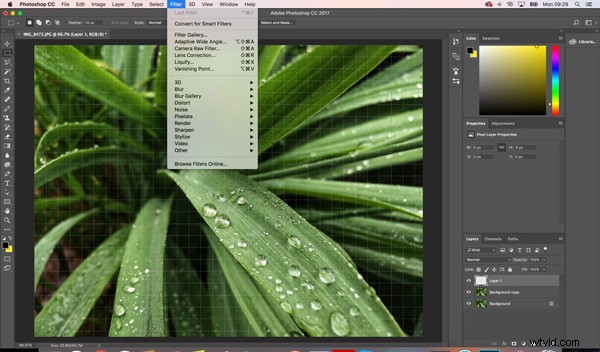
Pro
- Potenti strumenti di modifica delle immagini
- Il modello di abbonamento significa che utilizzerai sempre l'ultima versione di Photoshop
Contro
- Impressionante serie di strumenti e impostazioni
- Ripida curva di apprendimento (nonostante le eccellenti risorse di assistenza nel software e sul sito Web di Adobe)
Adobe Photoshop e Lightroom possono essere acquistati con un abbonamento mensile, a partire da $ 9,99 al mese per il piano da 20 GB, dal sito Web di Adobe.
Adobe Photoshop Elements 2018
Elements è il software di fotoritocco entry-level di Adobe. Ha un seguito fedele ed è perfetto per i fotografi che non vogliono o non hanno bisogno di tutti i fischietti e i campanelli offerti dai pacchetti professionali. Ma ciò non significa che non sia utile o capace. Adobe ha migliorato i propri strumenti di riparazione delle foto automatizzati con un clic. È in grado di indovinare meglio il contenuto di ogni foto in modo che le riparazioni automatiche siano più interessanti e pertinenti.
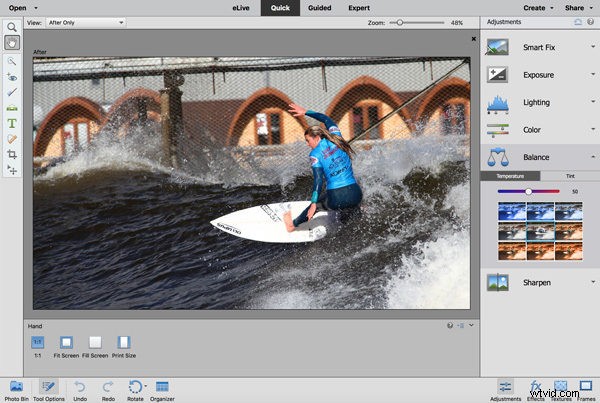
Questa ultima versione include un organizzatore di foto molto migliorato e strumenti avanzati di creazione automatica che scelgono automaticamente le migliori foto in base alla qualità dell'immagine e se contengono o meno volti.
I principianti o coloro che utilizzano molto raramente gli strumenti di fotoritocco apprezzeranno le modifiche guidate e i tutorial di facile utilizzo che ti guidano attraverso vari processi per aiutarti a ottenere ottimi risultati in meno tempo.
Pro
- Disponibile sia per Mac che per Windows
- Meno scoraggiante da usare rispetto ad Adobe Photos o Lightroom
Contro
- Meno potente e capace di Adobe Photoshop
Adobe Photoshop Elements 2018 costa $ 99,99 (o $ 79,99 se si esegue l'aggiornamento da una versione precedente di Photoshop) e può essere acquistato dal sito Web di Adobe.
Corel PaintShop Pro 2018
PaintShop Pro di Corel ha molto in comune con Photoshop Elements ed è rivolto alla stessa fascia demografica:hobbisti piuttosto che professionisti. Detto questo, è estremamente capace e offre un'eccellente gamma di tavolozze di colori, pennelli, sfumature, trame e motivi.
Consente la modifica di immagini RAW e JPEG e include una gamma di strumenti di correzione dell'obiettivo per affrontare problemi come la distorsione dell'obiettivo, la vignettatura e le aberrazioni cromatiche. Ha anche un proprio motore di scripting che può aiutare a gestire attività ripetitive comuni.
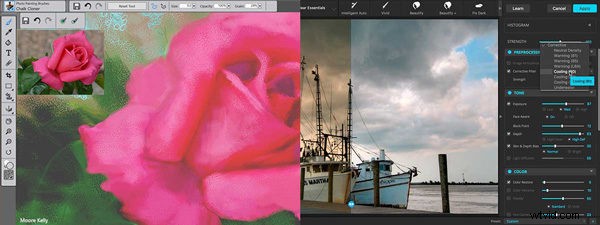
Pro
- Funzioni simili a Photoshop
- Potenti effetti e strumenti di modifica
- Operazione a 64 bit
- Alternativa economica a Photoshop
Contro
- Un po' lento su una macchina lenta
- Solo PC (nessuna versione per Mac ma può essere eseguita utilizzando la macchina virtuale o procedure simili)
PaintShop Pro è disponibile sul loro sito Web per $ 69,99 (o $ 54,99 se si esegue l'aggiornamento da una versione precedente di PaintShop Pro o Ultimate. Nota:sono escluse le versioni Academic, Home and Student, OEM e Not for Resale (NFR).
GIMP
GIMP è un editor di foto gratuito e open source con un seguito accanito di fan che amano la sua stranezza. La sua interfaccia utente è maturata negli ultimi anni rendendolo un valido rivale di altri editor di foto sul mercato. Non è per i deboli di cuore.
Uno dei suoi maggiori punti di forza è il fatto che è open source. Ciò significa che può essere adattato o esteso per fornire nuove funzionalità, sotto forma di plug-in di terze parti. Quindi, se ti ritrovi a voler fare qualcosa con le tue foto che l'editor di foto GIMP non fornisce come standard, è probabile che troverai un plug-in che farà il lavoro.

Pro
- Gratuito/Open-source
- Funzioni avanzate
- Windows, macOS o Linux
Contro
- Ripida curva di apprendimento
- Disponibili pochissimi aiuti o indicazioni
- Flussi di lavoro non molto intuitivi
Gratuito da www.gimp.org
Conclusione
Con così tanti pacchetti di fotoritocco concorrenti disponibili, può essere difficile decidere quale è giusto per te. Tutti e cinque gli strumenti di fotoritocco che abbiamo elencato sopra faranno la maggior parte, se non tutto, di ciò che desideri. Se non sei ancora sicuro di quale scegliere, i seguenti consigli dovrebbero aiutarti:
- Se hai un ottimo accesso a Internet ogni volta che ne hai bisogno e non ti dispiace pagare una quota di abbonamento mensile, allora non dovresti cercare oltre Adobe Lightroom CC o Adobe Photoshop CC.
- Preferisci pagare un prezzo una tantum ma desideri il comfort dell'impareggiabile reputazione di qualità e potenza di Adobe? Lightroom 6 o Photoshop Elements 2018 potrebbero fare al caso tuo.
- Gli utenti Apple dovrebbero evitare PaintshopPro di Coreldraw:non è disponibile!
- Se non vuoi spendere soldi e non hai bisogno di molte mani, allora prendi in considerazione GIMP gratuito e open source.
